Как надежный способ общения с другими людьми, люди по-прежнему предпочитают отправлять текстовые сообщения. Независимо от того, выключен телефон или нет, получатель может получать сообщения, как только появляется сигнал.
При работе с группами мы бы хотели выбрать групповые сообщения вместо отправки сообщений одно за другим. Например, вы можете просто подготовить простое групповое текстовое сообщение и передать его всей своей семье, друзьям или коллегам, когда вы хотите устроить вечеринку. После того, как вы включите функцию групповых сообщений, вы обнаружите, что отправка групповых текстовых сообщений действительно лучший и самый эффективный способ на iPhone и Android Phone?
Как отправить групповое сообщение на смартфон iPhone и Android?
Существует ли какое-либо гибкое и надежное приложение для групповых сообщений?
Тогда вам нужно прочитать эту статью.
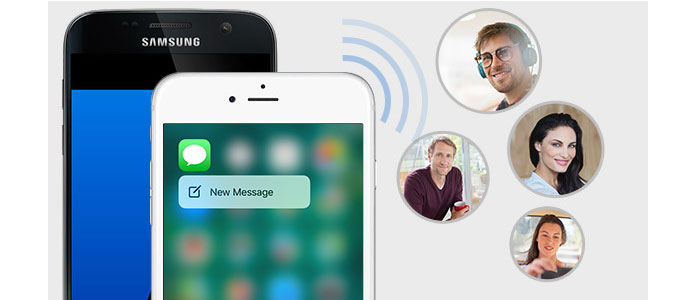
1Перейдите к приложению «Сообщения» на iPhone и выберите опцию «Создать новое сообщение» в правом верхнем углу.
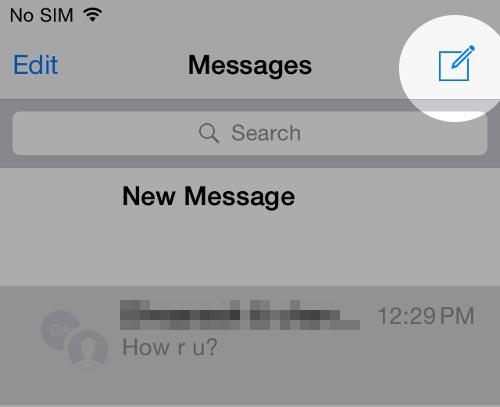
2Теперь найдите и введите групповые телефоны или адрес электронной почты члена целевой группы, которому вы хотите отправить сообщение.
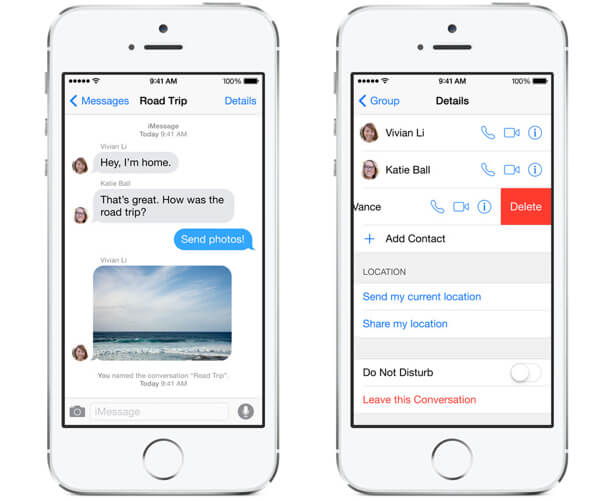
3Введите то, что вы хотите в окне сообщений, а затем нажмите «Отправить».
Это сделано Текстовое сообщение группы было отправлено всем участникам группы. Вскоре вы получите больше, чем кусок сообщения, и ответ от получателя будет отображаться в ветке.
Второй способ отправки групповых сообщений требует от вас получить контакты от iCloud и создайте группу контактов для отправки сообщений.
1Войти icloud.comи войдите в iCloud, указав свой Apple ID и пароль. Нажмите на «Контакты».

2Затем выберите опцию «Плюс» в левом нижнем углу. Выберите «Новая группа».
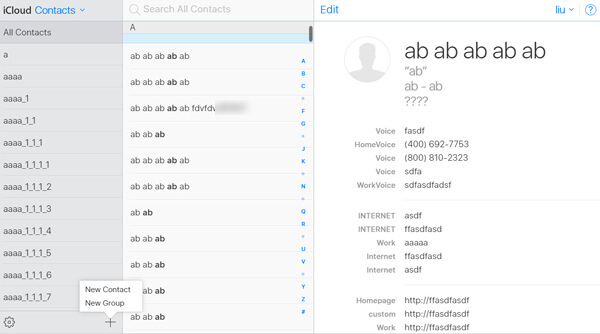
3Введите имя контакта, щелкните за пределами окна, и имя будет сохранено. Повторите это действие, а затем нажмите на группу Все контакты. Перетащите имена контактов, а затем поместите их поверх новой группы контактов.
4Повторите шаг 3, чтобы добавить контакт в новую группу. Таким образом, вы можете создать множество групп для групповых сообщений. Теперь запустите приложение Контакты на iphone, и вы увидите, что новая группа появляется. Отправьте групповое сообщение прямо сейчас.
1Нажмите на «Контакты» на телефоне Android. Нажмите на вкладку Группы. Разные телефоны Android могут иметь разную опцию «Группа».
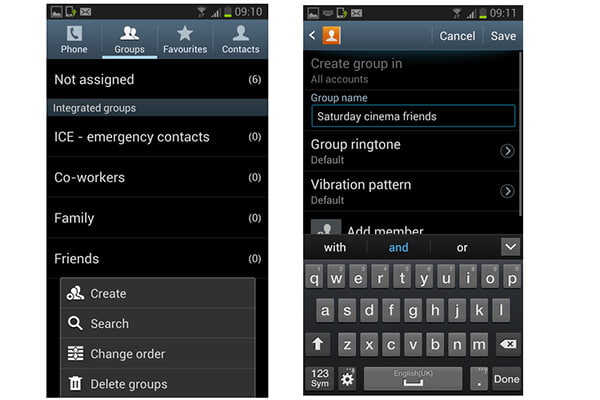
2Введите имя группы для дальнейшего использования. Нажмите «Сохранить», когда закончите.
3Нажмите на новую группу и добавьте нового участника группы. Вам необходимо перечислить контакт группы участника.
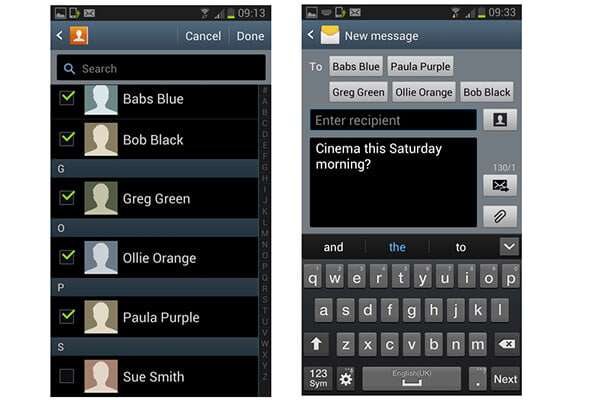
4Ваша группа была создана. Групповые сообщения на Android сейчас. Перейдите в приложение «Сообщения», выберите группу для отправки сообщения.
| Нет. | FitPartner™ | Скриншот | Плюсы | Минусы |
|---|---|---|---|---|
| 1 |
BBM |
 |
|
|
| 2 |
|
 |
|
|
| 3 | 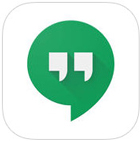 |
|
|
|
| 4 | 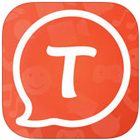 |
|
|
|
| 5 |
GroupM |
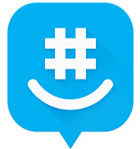 |
|
|
В этой статье мы в основном покажем вам, как отправлять групповые сообщения на телефон iPhone / Android, а также перечислим 5 лучших приложений для групповых сообщений. Надеюсь, что эта статья поможет вам испытать радость от обмена групповыми сообщениями и оживить виртуальное общение с другими!
Когда вы получаете групповые сообщения и случайно удаляете их, вы можете прочитать этот пост восстановить текстовые сообщения iPhone.